Как начать работать в «Контур-Экстерн»: пошаговая инструкция
«Контур-Экстерн» – онлайновая система удобной подачи декларации в ФНС, Росстат, ПФР, ФСС и всех форм отчетов для Росалкогольрегулирования. В рамках данного сервиса осуществляется подача всех утвержденных форм документов в электронном виде, заверенных цифровой подписью (ЭЦП) в соответствии с современными требованиями. Клиенты системы могут работать с сервисом в любое время, возможен импорт в «Контур-Экстерн» документов, составленных в программе пользователя.
Для начала работы в «Контур-Экстерн» нужно установить систему, для этого требуется:
- Лицензия, которая предоставляет право на использование СКЗИ «КриптоПро CSP» (Данная лицензия входит в состав сертификата ЭЦП).
- Ключевой носитель Рутокен.
- Установка системы. Вводим в браузере адрес https://i.kontur.ru и соглашаемся на предложение всплывающего окна об установке программы AddToTrusted.
- Нажимаем на кнопку «Далее» и после нажимаем кнопку «Установить».
- Запрос ЭЦП. Без квалифицированной ЭЦП работа с системой невозможна. Ее установка осуществляется с помощью ключевого носителя Рутокен и подключения к Интернету.
- Копирование ключевого контейнера. Этот этап позволяет обезопасить пользователя на случай повреждения ключевого носителя. Сделанная заранее копия позволит работать с системой в привычном режиме.
- Выберите «Пуск» → «Панель управления» → «КриптоПро CSP» или укажите в строке поиска на панели Windows «КриптоПро CSP» и нажмите на него.
- Выберите вкладку «Сервис» и нажмите на кнопку «Просмотреть сертификаты в контейнере».
- Нажмите на кнопку «Обзор».
- Выберите контейнер для просмотра и нажмите на кнопку «ОК».
- В окне «Сертификат для просмотра» нажмите на кнопку «Свойства» и в открывшемся окне выберите «Установить сертификат».
- В окне « Мастер импорта сертификатов » нажмите « Далее » .
- Выберите « Автоматически выбрать хранилище на основе типа сертификата » и нажмите « Далее » . Сертификат будет установлен в хранилище « Личные » .
- Нажмите на кнопку «Далее».
- Нажмите «Готово». Дождитесь сообщения об успешной установке.
- Скачайте и запустите утилиту. Дождитесь загрузки всего списка контейнеров/сертификатов и отметьте нужные галочками.
- Выберите меню « Массовые действия » и нажмите на кнопку « Копирование контейнеров ».
- для Рутокена необходимо ввести pin-код 12345678 и нажать ОК (см. рис. 11).
- для флеш-карты и реестра устанавливать пароль не рекомендуется, достаточно оставить поля ввода пустыми и нажать ОК (см. рис. 12).
Все это клиент получает при подключении к системе «Контур-Экстерн».
Инструкция по установке «Контур-Экстерн» состоит из следующих этапов:


Через меню КриптоПро CSP «Просмотреть сертификаты в контейнере»
Чтобы установить сертификат с помощью КриптоПро через «Просмотреть сертификаты в контейнере», выполните следующее:
Если появляется сообщение «В контейнере закрытого ключа отсутствует открытый ключ шифрования», установите сертификат через меню «Установить личный сертификат».
Если появится окно c заменой сертификата, выберите «Да».

Если кнопка « Установить » отсутствует, выполните следующее:
Заказать электроннюу подпись в Махачкале можно позвонив по тел 8-928-590-11-44 или оставив заявку.
Электронные подписи для любых задач. Помощь в аккредитации на ЭТП и сопровождение в торгах. Уникальные сервисы и круглосуточная техподдержка.
Массовое копирование

3. Выберите носитель для хранения копии контейнера и нажмите « ОК » . При копировании в реестр можно поставить галочку на пункте «Копировать к ключевой контейнер компьютера», тогда после копирования контейнер будет доступен всем пользователям данного компьютера.

4. После копирования нажмите внизу слева кнопку « Обновить ».
Если хотите работать со скопированными контейнерами — необходимо установить сертификаты.
Контур как установить сертификат на другой компьютер
1. Откройте меню Пуск — Панель управления — КриптоПро CSP.
2. В окне программы КриптоПро CSP перейдите на вкладку Сервис и нажмите кнопку Просмотреть сертификаты в контейнере:

3. В следующем окне нажмите кнопку Обзор, чтобы выбрать контейнер для просмотра (в нашем примере контейнер находится на смарт-карте JaCarta):

4. После выбора контейнера нажмите кнопку Ок, затем Далее.
* Если после нажатия на кнопку Далее Вы видите такое сообщение:
«В контейнере закрытого ключа отсутствует открытый ключ шифрования», следует установить сертификат по рекомендациям, описанным в разделе Вариант 2.
5. В окне Сертификат для просмотра нажмите кнопку Установить:

6. Если откроется сообщение «Этот сертификат уже присутствует в хранилище сертификатов. Заменить существующий сертификат новым, с проставленной ссылкой на закрытый ключ?», нажмите Да:

7. Дождитесь сообщения об успешной установке:

8. Сертификат установлен. Можно закрыть все открытые окна КриптоПро.
Вариант 2. Установка через меню «Установить личный сертификат».
Для установки сертификата этим способом Вам понадобится файл сертификата (файл с расширением.cer). Он может находиться, например, на съемном носителе или на жёстком диске компьютера (если Вы делали копию сертификата или Вам присылали его по электронной почте).
В случае, если файл сертификата отсутствует, напишите письмо с описанием проблемы в техническую поддержку по адресу pu@skbkontur.ru.
1. Откройте меню Пуск — Панель управления — КриптоПро CSP.

2. В окне программы КриптоПро CSP перейдите на вкладку Сервис и нажмите кнопку Установить личный сертификат:
3. В следующем окне нажмите кнопку Обзор, чтобы выбрать файл сертификата:

4. Укажите путь к файлу сертификата и нажмите кнопку Открыть (в нашем примере файл сертификата находится на Рабочем столе):

5. В следующем окне нажмите кнопку Далее; в окне Сертификат для установки нажмите Далее.


6. Поставьте галку в окне Найти контейнер автоматически (в нашем примере контейнер находится на смарт-карте JaCarta) и нажмите Далее:
7. В следующем окне отметьте пункт Установить сертификат (цепочку сертификатов) в контейнер и нажмите Далее:

8. В окне Завершение мастера установки личного сертификата нажмите Готово:

9. Если КриптоПро CSP запрашивает pin-код от контейнера, введите нужный код или попробуйте стандартные pin-коды носителей:

10. Если откроется сообщение «Этот сертификат уже присутствует в хранилище сертификатов. Заменить существующий сертификат новым, с проставленной ссылкой на закрытый ключ?», нажмите Да:
Как обновить сертификат для работы в Контур Экстерн





Сертификат сотрудника можно поменять непосредственно при входе в систему Контур Экстерн за 70 дней до его окончания.
При этом данные в новом КЭП реквизиты останутся неизменными, но Вы можете изменить данные паспорта, емайл.
Для веб-обновления сертификата при входе в систему достаточно выполнить следующие действия.
Обращаем Ваше внимание, что данная статья была написана в 2013 года.
С 1 января 2022 года произошли существенные изменения в выдаче электронной подписи.
Подписи выдаются только на сотрудника или физическое лицо.
Уточняйте информацию у специалиста!
Рассмотрим последовательность действий как обновить сертификат сотрудника.
Инструкция подходит для всех регионов.
При входе в систему Контур Экстерн на странице нажать на ссылку «Отправить заявку на обновление« (см. рис. 1).
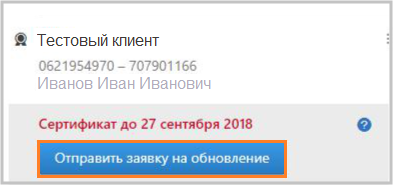
Рис.1. Страница выбора сертификата
В открывшемся окне выбрать закладку входа по телефону.
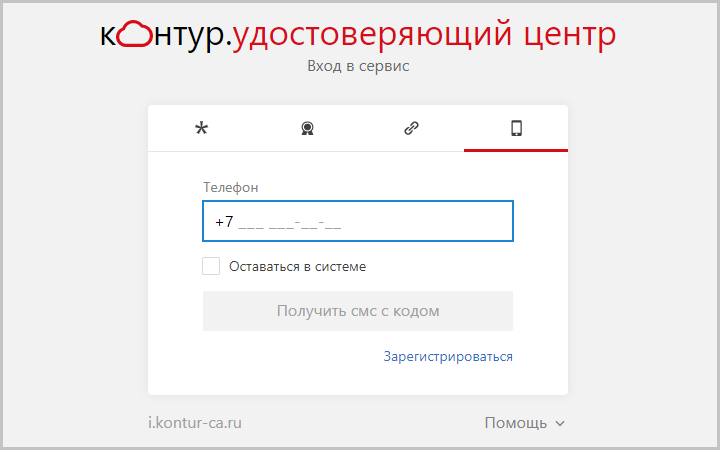
Рис. 2. Закладка входа по телефону
Укажите сотовый телефон и сразу введите пароль, пришедший в смс.
Вы также можете войти по электронной почте или ссылке на других закладках.
Однако, подключение по телефону более знакомо Вам, как пользователю личного кабинета Удостоверяющего центра.
Если кабинет ранее не создавался, то у Вас появится следующее сообщение: «Пользователь не зарегистрирован».
Необходимо нажать на ссылку «Зарегистрироваться».
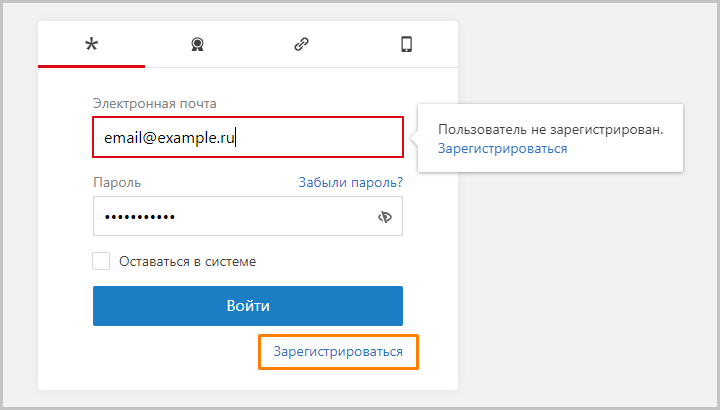
Рис. 3. Сообщение, что пользователь не зарегистрирован.
Нужно указать номер телефона и электронную почту.
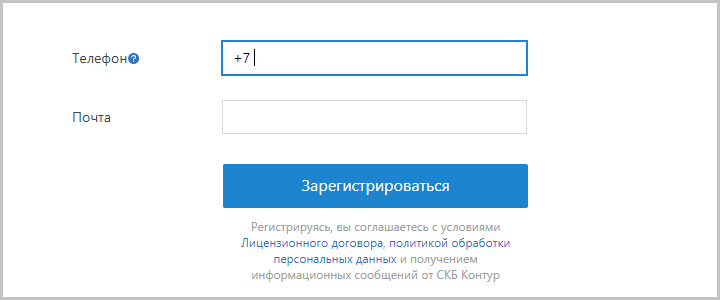
Рис. 4. Заполнение данных
При работе в личный кабинет может потребоваться установка необходимых компонентов.
Произведите ее. Настройте компьютер.
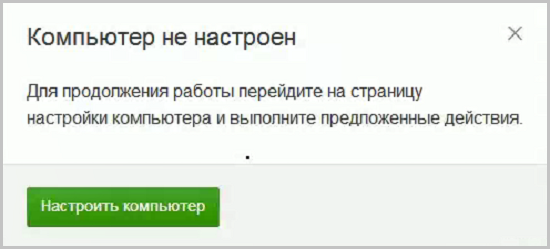
Рисунок. 5. Настроить компьютер
И приступайте к оформлению нового сертификата.
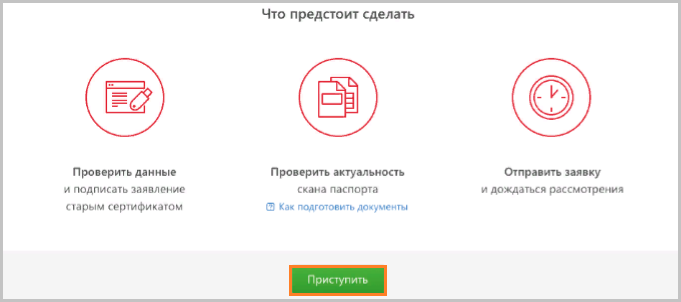
Рисунок. 6. Что предстоит сделать — инструкция по шагам
В открывшемся окне отобразятся данные, которые попадают в сертификат. При необходимости их можно отредактировать.
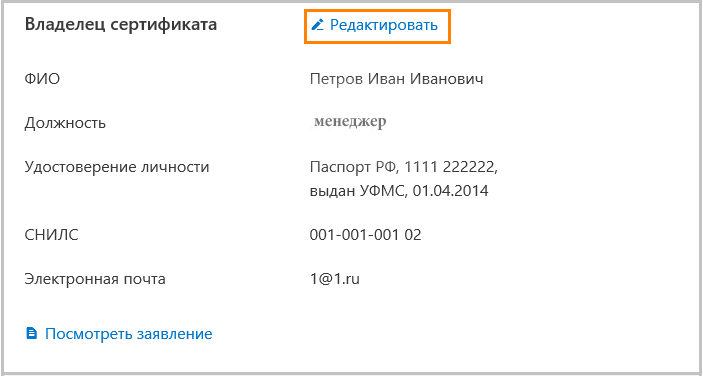
Рисунок. 7. Редактирование данных
На втором шаге загрузите требуемые сканы документов и отправьте заявку на проверку.
1. Если данные не изменились, то, заявление подписывают старым сертификатом.
Ваша задача проверить данные – они заполняются автоматически.
Данные получены из Фокуса, старой формы и системы, которая создала форму в КабУЦ.
Вам не нужно загружать никаких документов (они скопированы из прошлой формы).
Визита в сервисный центр не требуется!
Вы ставите галку «Подтверждаю свое согласие на выпуск сертификата квалифицированной электронной подписи с указанными данными».
Нажимаете «Подписать заявление».
После нажатия на кнопку открывается заявление, где нужно отметить значение «Подписать действующим сертификатом».
При этом подписать можно в том и только в том случае, если в старом и новом сертификатах совпадают ФИО — СНИЛС — ИНН.
После этого проходит стандартная процедура формирования ключа.
Если не удается поставить галочку в чекбоксе, значит нужно сменить браузер или произвести установку компонентов. Скачать необходимый плагин с сайта и запустить файл.
2. Если данные требуют корректировки (например, хотят получить сертификат на другое лицо) – нужно обращаться в сервисный центр, или отказаться от экспресс продления для самостоятельной корректировки.
Когда данные будут проверены в Удостоверяющем центре, Вы получите смс и можете приступать к выпуску нового сертификата.
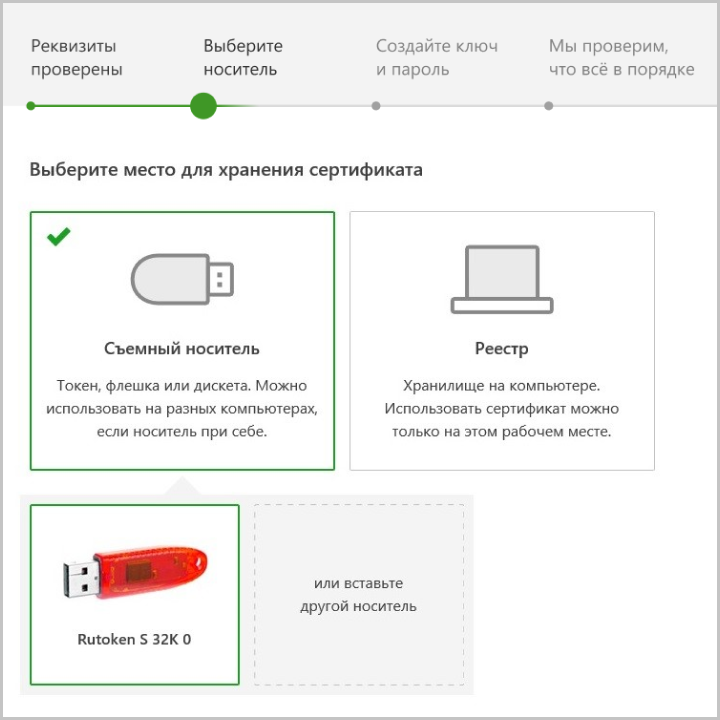
Рисунок. 8. Выбор места хранения сертификата
Необходимо выбрать место хранения КЭП , подтвердить, что данные верны и нажать кнопку Далее
В открывшемся окне КриптоПро CSP выбрать ключевой носитель (флэшка, Rutoken или Rutoken Lite), на котором будет сформирован новый КЭП.
Можно указать носитель, который использовался ранее, либо выбрать другой.
Далее нажать ОК (см. рисунок.9):

Рис. 9. Выбор ключевого носителя
Для формирования закрытого ключа следует перемещать курсор мыши в области окна датчика случайных чисел либо нажимать клавиши на клавиатуре (рис. 10).

Рис. 10. Окно датчика случайных чисел
В открывшемся окне требуется установить pin-код либо пароль на ключевой контейнер:

Рис. 11. Окно ввода pin-кода для Рутокена

Рис. 12. Окно ввода пароля
После этого следует нажать ОК (см. рис. 13) и Ваш запрос уйдет на проверку в Удостоверяющий центр.
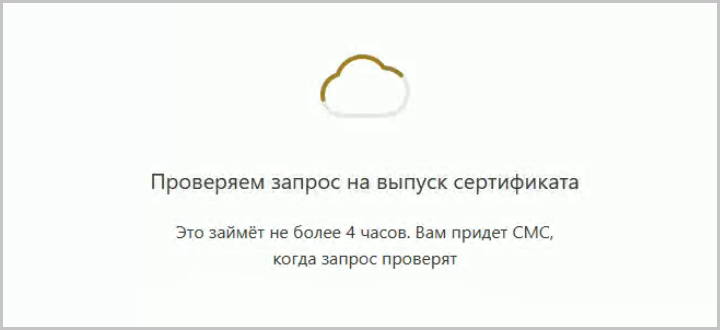
Рис. 13. Информационное окно
Как правило, процедура выдачи нового сертификата занимает 5-15 минут.
Подтверждение выпуска происходит с помощью ввода смс.
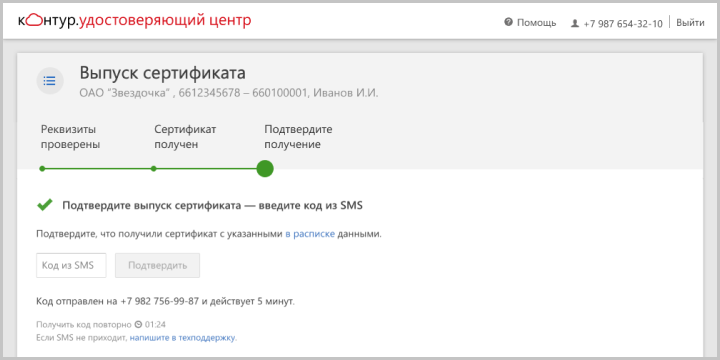
Рис. 14. Сообщение о получение нового сертификата
Установите квалифицированную электронную подпись.
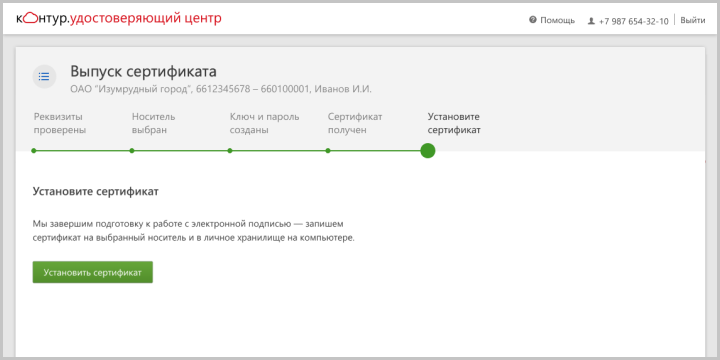
Рис. 15. Сообщение о получение нового сертификата
Вы можете сделать резервную копию.
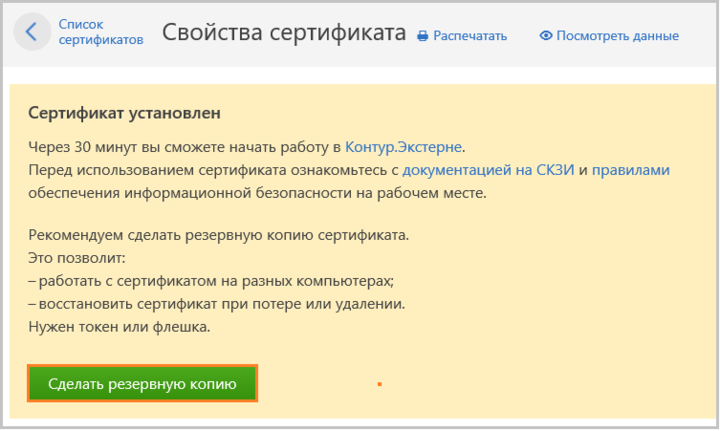
Рис. 11. Информация о резервной копии.
Обычно для удобства работы на конкретном компьютере копию помещают в реестр.
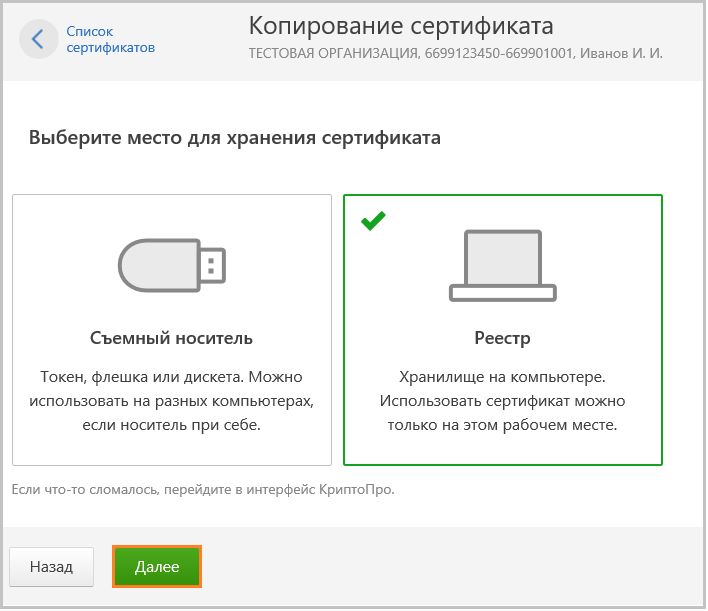
Рис. 11. Копирование в реестр
Сертификат установлен. В строке с обновляемым сертификатом будет указан новый период его действия (см. рис. 12).
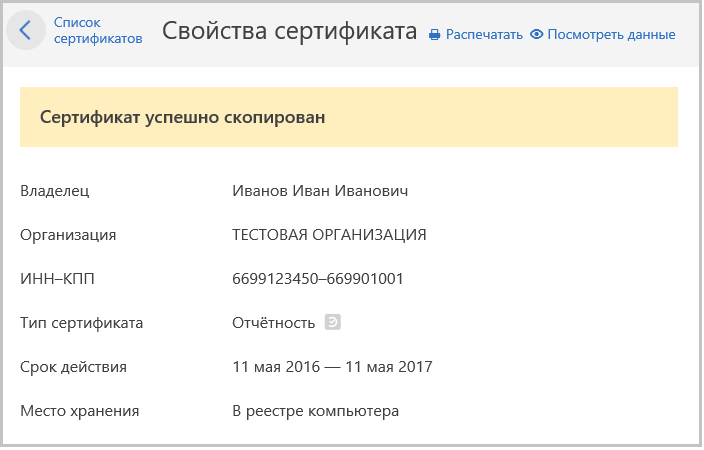
Рис. 12. Новый период действия сертификата
Для начала работы с новым сертификатом достаточно просто его выбрать и Войти в систему.
Установка сертификата
Для проверки установленного сертификата или воспользуйтесь ярлыком «Экстерн». Он появится на рабочем столе после установки компонентов.
Если при входе в сервис появляется сообщение что сертификат не установлен, или сертификат находится на флэшке — установите сертификат вручную по инструкции.












